Photoshop是一款可以帮助大家进行个性化图像处理的软件,该软件拥有非常多的版本,但是很多小伙伴却不知道具体的查看方法,那么Photoshop怎么看什么版本呢?接下来小编就为大...
Photoshop是一款可以帮助大家进行个性化图像处理的软件,该软件拥有非常多的版本,但是很多小伙伴却不知道具体的查看方法,那么Photoshop怎么看什么版本呢?接下来小编就为大家带来解答,一起来看看吧。
查看方法:
1、在进入到程序以后,点击顶部菜单栏中的“帮助”按钮。
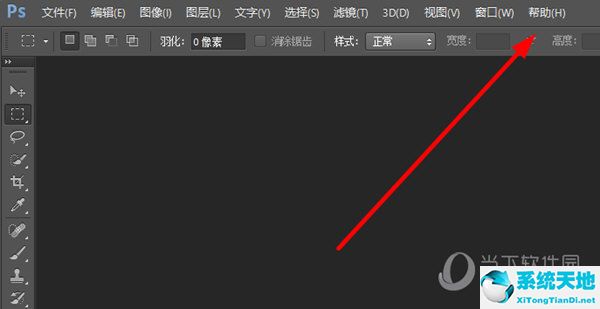
2、在下拉列表中选择“系统信息”选项。
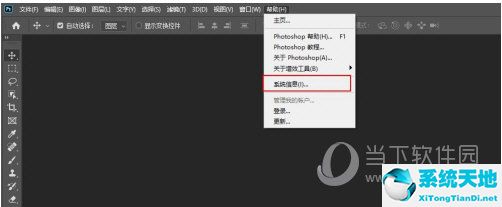
3、在这个弹出的窗口中往下拉即可找到“许可证类型”这项说明。
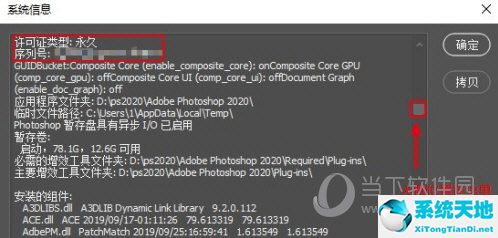
以上就是关于Photoshop是什么版本的查看方法了,希望这篇教程对Photoshop软件用户有所帮助,如果大家也想要了解自己软件版本的具体类型的话,那么赶紧按照上面的步骤操作起来吧。